Ένας από τους λόγους για τους οποίους οι περισσότεροι χρήστες επιλέγουνΤο PowerPoint για τη δημιουργία παρουσιάσεων είναι ότι περιλαμβάνει ένα ευρύ φάσμα κινούμενων αντικειμένων διαφανειών, οι οποίες μπορούν εύκολα να συνδυαστούν με συγκεκριμένες διαφάνειες ή ενσωματωμένα αντικείμενα. Εάν είστε χρήστης βαρέως τύπου PowerPoint, τότε ίσως γνωρίζετε ότι ενεργοποιεί τις κινούμενες εικόνες που προσθέτετε, μόλις μετακινηθείτε στη σχετική διαφάνεια ή κάντε κλικ στην περιοχή διαφάνειας. Στην πραγματικότητα στέλνει ένα σήμα στο PowerPoint για να εκτελέσει την καθορισμένη κινούμενη εικόνα όταν ο χρήστης κάνει κλικ στην περιοχή διαφάνειας. Ωστόσο, το PowerPoint 2010 προσφέρει έναν εύκολο τρόπο αλλαγής του προεπιλεγμένου συμβάντος ενεργοποίησης κινούμενων εικόνων, δίνοντάς σας τη δυνατότητα να επιλέξετε το ενσωματωμένο αντικείμενο ή οποιοδήποτε πλαίσιο περιεχομένου για την ενεργοποίηση του εφέ κίνησης. Για παράδειγμα, αν επιλέξετε κάντε κλικ στο πλαίσιο τίτλου ως ένα γεγονός ενεργοποίησης, τότε απαιτεί από εσάςκάντε κλικ στο πλαίσιο τίτλου της διαφάνειας για να εκτελέσετε τη σχετική κινούμενη εικόνα. Αν δεν κάνετε κλικ στο πλαίσιο τίτλου, θα μετακινηθεί απλά στην επόμενη διαφάνεια χωρίς να τρέξετε την κινούμενη εικόνα. Εκτός από τους κλητήρες με περιεχόμενο όπως το πλαίσιο τίτλου, το πλαίσιο κειμένου, μπορείτε επίσης να επιλέξετε αντικείμενα όπως placeholder, εικόνα κλπ., Για να ενεργοποιήσετε ένα συμβάν κινούμενης εικόνας, έτσι ώστε κάνοντας κλικ στο καθορισμένο αντικείμενο τρέχει το κινούμενο σχέδιο. Το PowerPoint 2010 σας επιτρέπει επίσης να επιλέξετε το σελιδοδείκτη για την εκτέλεση των εφέ κίνησης. Σε αυτήν την ανάρτηση, θα εξηγήσουμε πώς μπορείτε να αλλάξετε το προεπιλεγμένο συμβάν ενεργοποίησης της κινούμενης εικόνας.
Αρχικά, ανοίξτε την παρουσίαση που περιλαμβάνεικινούμενα σχέδια. Μπορείτε επίσης να προσθέσετε κινούμενα σχέδια από την καρτέλα Animation, που υπάρχει στην κορδέλα. μεταβείτε στην καρτέλα Κινούμενες εικόνες, εφαρμόστε μια κινούμενη εικόνα και από την ομάδα Advance Animation, επιλέξτε το αναπτυσσόμενο μενού Trigger και, στη συνέχεια, επιλέξτε το συμβάν που ενεργοποιεί την κινούμενη εικόνα. Αν θέλετε να προσθέσετε ένα συμβάν κλικ, απλά επιλέξτε το στοιχείο αντικειμένου ή διαφάνειας (πλαίσιο τίτλου, πλαίσιο κειμένου κτλ.) Για να συσχετίσετε την κινούμενη εικόνα.

Μόλις καθορίσετε το συμβάν ενεργοποίησης, εκτελέστε την προβολή διαφανειών, κάντε κλικ στο σχετικό σύμβολο περιεχομένου για να εκτελέσετε το εφέ κίνησης.
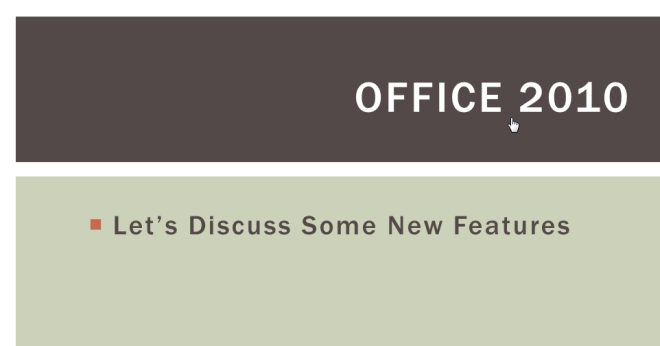













Σχόλια